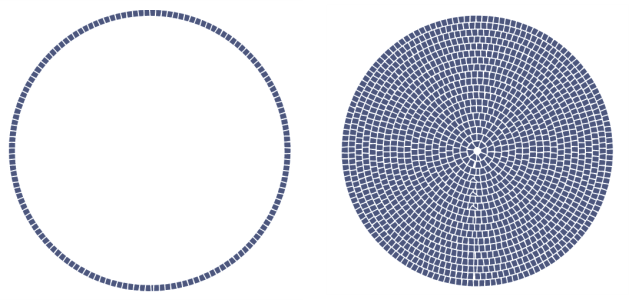使用馬賽克花磚填入筆觸和填入選取區
您可以使用馬賽克花磚,針對使用 [矩形選取區]、[橢圓選取區] 及 [套索] 工具建立的路徑式選取區,填入筆觸或填入選取區。如果您要使用馬賽克花磚針對色頻式選取區填入筆觸或填入選取區,則需要使用 [變形選取區] 指令,將色頻式選取區轉換為路徑式選取區。相關詳細資訊,請參閱開始使用選取區.
只有在操作時改變參數才適合填入筆觸或填入選取區,例如想改變花磚色彩或尺寸時。[選取區填入筆觸] 指令會套用單列的花磚作為沿著選取區路徑的輪廓。若要以花磚填滿整個選取區,可以使用 [套索] 工具建立選取區。若要填入橢圓形或矩形選取區,您必須先使用 [選取區填入筆觸] 指令套用花磚至選取區路徑,然後使用 [填入選取區] 指令填入其餘的選取區。
若要填入橢圓形或矩形選取區,您必須先使用 [選取區填入筆觸] 指令套用花磚至選取區路徑 (左圖),然後使用 [填入選取區] 指令填入其餘的選取區 (右圖)。
在選取區內建立馬賽克
有些情況下,Corel Painter 可能不會在所有空間內放置花磚。您可以從「動作」清單方塊中選擇「套用花磚」並套用花磚,以填滿空白處。